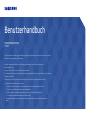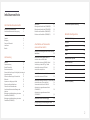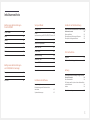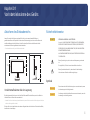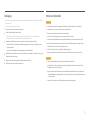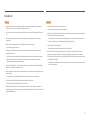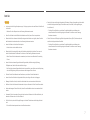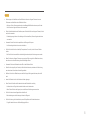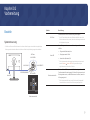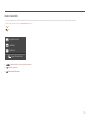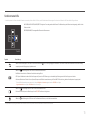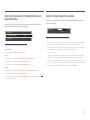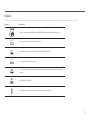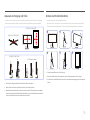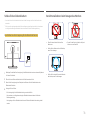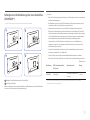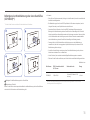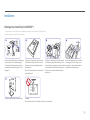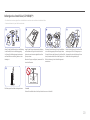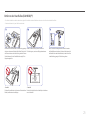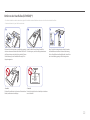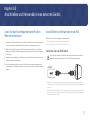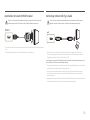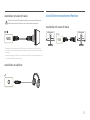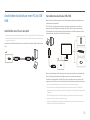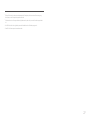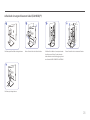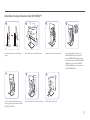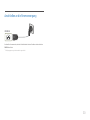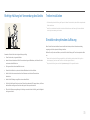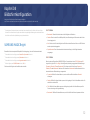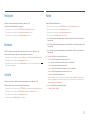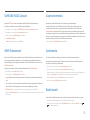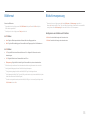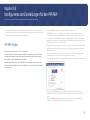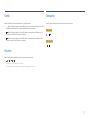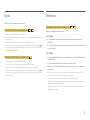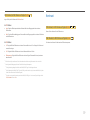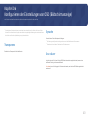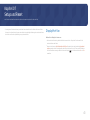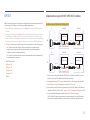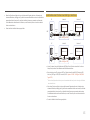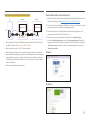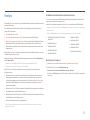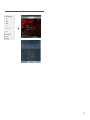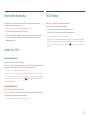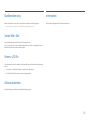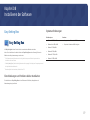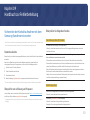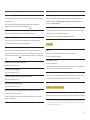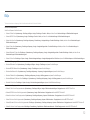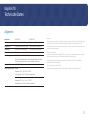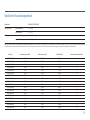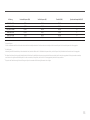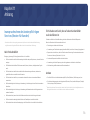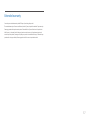Benutzerhandbuch
Farbe und Aussehen des Geräts sind geräteabhängig, und jederzeitige Änderungen der technischen Daten des Geräts zum
Zweck der Leistungssteigerung sind vorbehalten.
Der Inhalt dieses Handbuchs kann ohne Ankündigung geändert werden, um die Qualität zu verbessern.
© Samsung Electronics
Samsung Electronics hat die Urheberrechte für dieses Handbuch.
Die teilweise oder vollständige Verwendung oder Vervielfältigung dieses Handbuchs ohne die Genehmigung von Samsung
Electronics ist untersagt.
Warenzeichen, die nicht von Samsung Electronics stammen, sind Eigentum der entsprechenden Eigentümer.
S*H85*
• Verwaltungskosten werden abgerechnet, wenn:
‒ (a) Auf Ihren Wunsch ein Ingenieur zu Ihnen geschickt wird, und es liegt kein Defekt des Geräts vor.
(d.h. wenn Sie dieses Benutzerhandbuch nicht gelesen haben).
‒ (b) Sie das Gerät in eine Reparaturwerkstatt bringen, und es liegt kein Defekt des Geräts vor.
(d.h. wenn Sie dieses Benutzerhandbuch nicht gelesen haben).
• Der abgerechnete Betrag wird Ihnen mitgeteilt, ehe irgendwelche Arbeiten oder Kundenbesuche ausgeführt
werden.

2
Inhaltsverzeichnis
Vor Inbetriebnahme des Geräts
Absichern des Einbaubereichs 4
Vorsichtsmaßnahmen bei der Lagerung 4
Sicherheitshinweise 4
Symbole 4
Reinigung 5
Strom und Sicherheit 5
Installieren 6
Betrieb 7
Vorbereitung
Bauteile 9
Systemsteuerung 9
Direkte Tastenhilfe 10
Funktionstastenhilfe 11
Ändern der Einstellungen für Helligkeit, Kontrast und
Augenschonmodus
13
Ändern der Einstellungen für Lautstärke 13
Rückseite 14
Anpassen von Neigung und Höhe 15
Drehen des Monitorbildschirms 15
Schloss für den Diebstahlschutz 16
Vorsichtsmaßnahmen beim Bewegen des
Monitors 16
Befestigen einer Wandhalterung oder eines
Standfußes (S24H850QF*) 17
Befestigen einer Wandhalterung oder eines
Standfußes (S27H850QF*) 18
Installieren 19
Befestigen des Standfußes (S24H850QF*) 19
Befestigen des Standfußes (S27H850QF*) 20
Entfernen des Standfußes (S24H850QF*) 21
Entfernen des Standfußes (S27H850QF*) 22
Anschließen und Verwenden
eines externen Geräts
Lesen Sie das Nachfolgende bevor Sie den Monitor
installieren. 23
Anschließen und Verwenden eines PCs 23
Verbinden über ein HDMI-Kabel 23
Anschließen mit einem HDMI/DVI-Kabel 24
Verbindung mit dem USB Typ C-Kabel 24
Anschließen mit einem DP-Kabel 25
Anschließen an Kopfhörer 25
Anschließen eines externen Monitors 25
Anschließen mit einem DP-Kabel 25
Anschließen des Geräts an einen PC als USB-HUB 26
Anschließen eines PCs an das Gerät 26
Verwenden des Geräts als USB-HUB 26
Aufwickeln der angeschlossenen Kabel
(S24H850QF*) 28
Aufwickeln der angeschlossenen Kabel
(
S27H850QF*
) 29
Anschließen an die Stromversorgung 30
Richtige Haltung bei Verwendung des Geräts 31
Treiberinstallation 31
Einstellen der optimalen Auflösung 31
Bildschirmkonfiguration
SAMSUNG MAGIC Bright 32
Helligkeit 33
Kontrast 33
Schärfe 33
Farbe 33
SAMSUNG MAGIC Upscale 34
HDMI-Schwarzwert 34
Augenschonmodus 34
Spielemodus 34
Reaktionszeit 34
Bildformat 35
Bildschirmanpassung 35

3
Inhaltsverzeichnis
Konfigurieren der Einstellungen
für den PIP/PBP
PIP/PBP-Modus 36
Größe 37
Position 37
Tonquelle 37
Quelle 38
Bildformat 38
Kontrast 39
Konfigurieren der Einstellungen
von OSD (Bildschirmanzeige)
Transparenz 40
Sprache 40
Anz. dauer 40
Setup und Reset
DisplayPort Ver. 41
DP OUT 42
Implementierung der DP OUT (MST/SST)-Funktion 42
FreeSync 45
Smarter Öko-Sparmodus 47
Autom. Aus. Plus 47
PC/AV-Modus 47
Quellenerkennung 48
Tasten-Wdh.-Zeit 48
Stromv.-LED Ein 48
Alles zurücksetzen. 48
Information 48
Installieren der Software
Easy Setting Box 49
Einschränkungen und Probleme bei der
Installation 49
Systemanforderungen 49
Handbuch zur Fehlerbehebung
Vorbereiten der Kontaktaufnahme mit dem Samsung
Kundenservicecenter 50
Testen des Geräts 50
Überprüfen von Auflösung und Frequenz 50
Überprüfen Sie folgenden Punkte. 50
FAQs 52
Technische Daten
Allgemein 53
Tabelle mit Standardsignalmodi 54
Anhang
Inanspruchnahme des kostenpflichtigen Services
(Kosten für Kunden) 56
Kein Produktdefekt 56
Ein Schaden am Gerät, der auf einen Kundenfehler
zurückzuführen ist 56
Andere 56
Extended warranty 57

4
Absichern des Einbaubereichs
Lassen Sie um das Gerät herum genügend Platz frei, um eine ausreichende Belüftung zu
gewährleisten. Wenn die Temperatur im Innern des Geräts ansteigt, kann dies zu einem Feuer oder
einer Beschädigung des Geräts führen. Achten Sie darauf, dass Sie beim Aufstellen des Geräts
mindestens den unten abgebildeten Abstand einhalten.
―
Das Aussehen kann sich je nach Gerät unterscheiden.
10 cm
10 cm
10 cm 10 cm
10 cm
Vorsichtsmaßnahmen bei der Lagerung
Bei Hochglanzmodellen können sich auf der Oberfläche weiße Flecken bilden, wenn in der Nähe ein
Luftbefeuchter mit Ultraschall verwendet wird.
―
Wenden Sie sich an das Samsung-Kundendienstcenter, wenn Sie das Innere des Geräts reinigen möchten (es
wird eine Servicegebühr erhoben).
Drücken Sie nicht mit den Händen oder anderen Gegenständen auf den Monitor. Es besteht das Risiko,
den Monitor zu beschädigen.
Sicherheitshinweise
Vorsicht
STROMSCHLAGGEFAHR - NICHT ÖFFNEN
Vorsicht : UM DAS RISIKO EINES STROMSCHLAGS ZU VERRINGERN,
DÜRFEN SIE DIE ABDECKUNG NICHT ÖFFNEN. (ODER RÜCKSEITE)
ES BEFINDEN SICH IM INNEREN KEINE TEILE, DIE VON BENUTZERN
GEWARTET WERDEN KÖNNEN.
ALLE WARTUNGSARBEITEN SIND QUALIFIZIERTEM FACHPERSONAL
ZU ÜBERLASSEN.
Dieses Symbol zeigt an, dass im Inneren Hochspannung vorhanden
ist.
Es ist gefährlich, Teile im Inneren dieses Geräts zu berühren.
Dieses Symbol weist darauf hin, dass diesem Produkt wichtige
Informationen zu Betrieb und Wartung beiliegen.
Symbole
Warnung
Eine schwere oder tödliche Verletzung kann verursacht werden, wenn
die Anweisungen nicht befolgt werden.
Vorsicht
Verletzungen oder Sachschäden können verursacht werden, wenn die
Anweisungen nicht befolgt werden.
Vor Inbetriebnahme des Geräts
Kapitel 01

5
Reinigung
―
Seien Sie vorsichtig bei der Reinigung, weil Display und Verkleidung moderner LCD-Bildschirme anfällig
für Kratzer sind.
―
Gehen Sie bei der Reinigung wie folgt vor.
1
Schalten Sie das Gerät und den Computer aus.
2
Ziehen Sie das Netzkabel vom Gerät ab.
―
Halten Sie das Stromkabel am Stecker, und berühren Sie das Kabel nicht mit nassen Händen.
Andernfalls kann dies zu einem elektrischen Schlag oder Brand führen.
3
Wischen Sie den Bildschirm mit einem sauberen, weichen und trockenen Tuch ab.
‒ Verwenden Sie für den Bildschirm keine Reinigungsmittel, die Alkohol, Lösungsmittel oder
Tenside enthalten.
‒ Sprühen Sie kein Wasser oder Reinigungsmittel direkt auf das Gerät.
4
Befeuchten Sie ein weiches, trockenes Tuch mit Wasser, und wringen Sie es gründlich aus, um das
Äußere des Geräts zu reinigen.
5
Bringen Sie nach der Reinigung das Netzkabel wieder am Gerät an.
6
Schalten Sie das Gerät und den Computer ein.
Strom und Sicherheit
Warnung
• Verwenden Sie kein(en) beschädigtes/n Netzkabel oder Stecker oder eine lose Steckdose.
• Verwenden Sie nicht mehrere Geräte an nur einer Steckdose.
• Berühren Sie den Netzstecker nicht mit nassen Händen.
• Stecken Sie den Netzstecker ganz hinein, sodass er nicht locker sitzt.
• Schließen Sie den Netzstecker an eine geerdete Steckdose an (nur isolierte Geräte vom Typ 1).
• Knicken Sie das Netzkabel nicht, und ziehen Sie auch nicht mit Gewalt daran. Verlegen Sie das
Netzkabel nicht unter einem schweren Gegenstand.
• Stellen Sie das Gerät nicht in der Nähe von Wärmequellen auf.
• Entfernen Sie Staub an den Steckerstiften oder in der Steckdose mit einem trockenen Tuch.
Vorsicht
• Ziehen Sie das Netzkabel nicht ab, während das Gerät verwendet wird.
• Verwenden Sie nur das von Samsung mit dem Gerät gelieferte Netzkabel. Verwenden Sie das
Netzkabel nicht mit anderen Geräten.
• Sorgen Sie dafür, dass die Steckdose, an der das Netzkabel angeschlossen ist, gut zugänglich ist.
‒ Das Netzkabel muss abgezogen werden, um die Stromzufuhr zum Gerät auszuschalten, wenn ein
Problem auftritt.
• Fassen Sie den Stecker, wenn Sie das Netzkabel aus der Steckdose ziehen.

6
Warnung
• Legen Sie auf der Oberseite des Geräts keine Kerzen, Insektenschutzmittel oder Zigaretten ab.
Stellen Sie das Gerät nicht in der Nähe von Wärmequellen auf.
• Stellen Sie das Produkt nicht an schlecht belüfteten Orten wie einem Bücherregal oder Schrank
auf.
• Stellen Sie das Gerät mindestens 10 cm von der Wand weg, um genügend Luftzirkulation zu
ermöglichen.
• Lassen Sie die Verpackungsfolien nicht in die Hände von Kindern gelangen.
‒ Kinder könnten daran ersticken.
• Stellen Sie das Gerät nicht auf eine instabile oder vibrierende Oberfläche (unsicheres Regal,
geneigte Fläche usw.).
‒ Das Gerät könnte herunterfallen und beschädigt werden und/oder Verletzungen verursachen.
‒ Wenn das Gerät an einem Ort mit besonders starker Vibration verwendet wird, kann es
beschädigt oder ein Brand verursacht werden.
• Stellen Sie das Gerät nicht in einem Fahrzeug oder an einem Ort, der Staub, Feuchtigkeit (Wasser
tropft u.ä.), Öl oder Rauch ausgesetzt ist, auf.
• Setzen Sie das Gerät nicht direkter Sonneneinstrahlung, Hitze oder einem heißen Gegenstand wie
einem Herd aus.
‒ Andernfalls kann die Gerätelebensdauer verringert oder ein Feuer verursacht werden.
• Stellen Sie das Gerät außerhalb der Reichweite von kleinen Kindern auf.
‒ Das Gerät könnte herunterfallen und Kinder verletzen.
• Speiseöl (z. B. Sojaöl) kann das Gerät beschädigen oder deformieren. Halten Sie das Gerät von
Ölverschmutzung fern. Und montieren oder verwenden Sie das Gerät nicht in der Küche oder in der
Nähe des Küchenherdes.
Vorsicht
• Lassen Sie das Gerät beim Transport nicht fallen.
• Legen Sie das Gerät nicht auf seiner Vorderseite ab.
• Stellen Sie bei der Aufstellung des Geräts in einem Schrank oder Regal sicher, dass die Unterkante
der Vorderseite des Geräts nicht herausragt.
‒ Das Gerät könnte herunterfallen und beschädigt werden und/oder Verletzungen verursachen.
‒ Stellen Sie das Gerät nur in Schränke oder Regale geeigneter Größe.
• Setzen Sie das Gerät vorsichtig ab.
‒ Betriebsstörungen oder Verletzungen können die Folge sein.
• Wenn Sie das Gerät an einem ungewöhnlichen Ort (ein Ort mit viel Feinstaub, chemischen
Substanzen, extremen Temperaturen oder hoher Feuchtigkeit oder an einem Ort, an dem das
Gerät ständig für einen längeren Zeitraum in Betrieb sein soll) aufstellen, kann dies seine Leistung
erheblich beeinträchtigen.
‒ Wenden Sie sich unbedingt an das Samsung Kundenservicecenter, bevor Sie das Gerät an einem
solchen Ort aufstellen.
Installieren
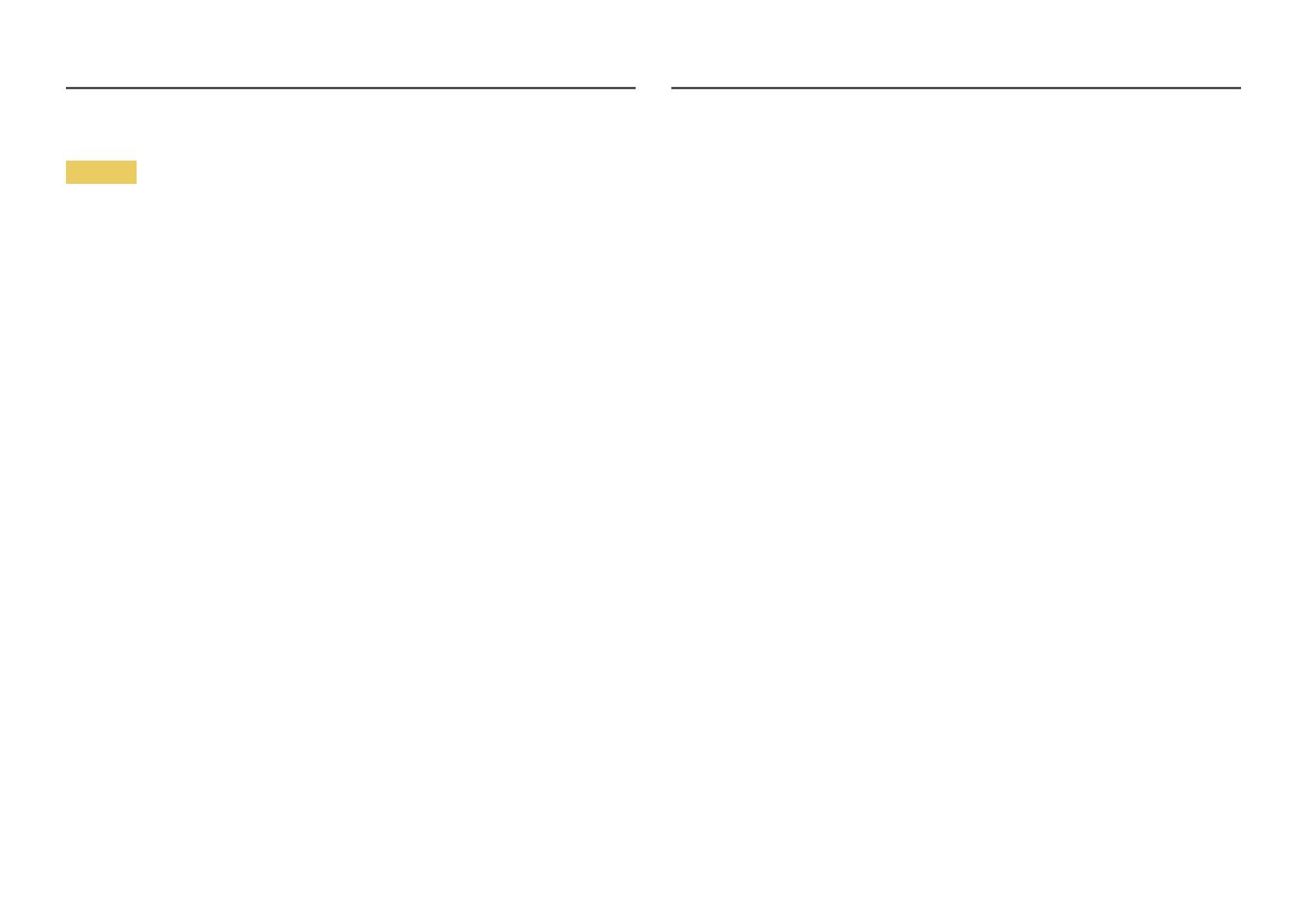
7
Warnung
• Im Inneren des Geräts liegt Hochspannung an. Zerlegen, reparieren oder modifizieren Sie das Gerät
nicht selbst.
‒ Wenden Sie sich zur Reparatur an das Samsung Kundenservicecenter.
• Lösen Sie alle Kabel einschließlich des Netzkabels vom Gerät, bevor Sie es transportieren.
• Wenn das Gerät ein seltsames Geräusch, Brandgeruch oder Rauch von sich gibt, ziehen Sie sofort
das Netzkabel ab und wenden sich an das Samsung Kundenservicecenter.
• Lassen Sie Kinder nicht mit dem Gerät spielen.
‒ Kinder könnten sich ernsthaft verletzen.
• Wenn das Gerät heruntergefallen oder die Verkleidung beschädigt ist, schalten Sie es aus und
ziehen Sie das Netzkabel ab. Wenden Sie sich dann an das Samsung Kundenservicecenter.
‒ Wenn Sie das Gerät trotzdem weiter verwenden, kann dies zu einem Brand oder Stromschlag
führen.
• Lassen Sie keine schweren Gegenstände oder Gegenstände, die Kinder mögen (Spielzeug,
Süßigkeiten usw.) auf der Oberseite des Geräts liegen.
‒ Das Gerät oder schwere Gegenstände könnten herunterfallen, wenn Kinder nach dem Spielzeug
oder den Süßigkeiten greifen, was zu schweren Verletzungen führen könnte.
• Schalten Sie das Gerät während eines Gewitters aus, und ziehen Sie das Netzkabel ab.
• Lassen Sie auf das Gerät keine Gegenstände fallen, und schlagen Sie auch nicht dagegen.
• Bewegen Sie das Gerät nicht, indem Sie am Netzkabel oder an einem anderen Kabel ziehen.
• Berühren Sie das Gerät oder den Netzstecker nicht, wenn Gas austritt. Lüften Sie den Raum sofort.
• Heben oder bewegen Sie das Gerät nicht, indem Sie am Netzkabel oder an einem anderen Kabel
ziehen.
• Verwenden Sie kein brennbares Spray und keine brennbare Substanz in der Nähe des Geräts, und
bewahren Sie diese auch nicht in der Nähe auf.
• Stellen Sie sicher, dass die Lüftungsöffnungen nicht durch Tischdecken oder Vorhänge blockiert
sind.
‒ Eine erhöhte Innentemperatur kann einen Brand verursachen.
• Stecken Sie keine metallischen Gegenstände (Schrauben, Münzen, Haarnadeln usw.) oder leicht
entzündliche Gegenstände (Papier, Streichhölzer usw.) in das Gerät (in Lüftungsöffnungen,
Anschlüsse o.ä.).
‒ Schalten Sie das Produkt aus, und ziehen Sie das Netzkabel ab, wenn Wasser oder
andere Fremdstoffe in das Gerät gelangt sind. Wenden Sie sich dann an das Samsung
Kundenservicecenter.
• Stellen Sie keine mit Flüssigkeit gefüllten Gegenstände (Vasen, Töpfe, Flaschen usw.) oder
metallischen Gegenstände auf das Gerät.
‒ Schalten Sie das Produkt aus, und ziehen Sie das Netzkabel ab, wenn Wasser oder
andere Fremdstoffe in das Gerät gelangt sind. Wenden Sie sich dann an das Samsung
Kundenservicecenter.
Betrieb

8
Vorsicht
• Das Anzeigen von Standbildern auf dem Bildschirm über einen längeren Zeitraum kann zum
Einbrennen von Nachbildern oder Pixelfehlern führen.
‒ Aktivieren Sie den Stromsparmodus oder einen Bewegtbild-Bildschirmschoner, wenn Sie das
Gerät über einen längeren Zeitraum nicht verwenden.
• Ziehen Sie das Netzkabel aus der Steckdose, wenn Sie das Gerät für einen längeren Zeitraum (Urlaub
usw.) nicht verwenden.
‒ Staubablagerungen können in Verbindung mit Hitze einen Brand, Stromschlag oder Leckstrom
verursachen.
• Verwenden Sie das Gerät mit der empfohlenen Auflösung und Frequenz.
‒ Ihr Sehvermögen könnte sich sonst verschlechtern.
• Stellen Sie das Gerät nicht auf den Kopf. Transportieren Sie es nicht, indem Sie es am Ständer
halten.
‒ Das Gerät könnte herunterfallen und beschädigt werden und/oder Verletzungen verursachen.
• Wenn Sie über einen längeren Zeitraum aus zu geringer Entfernung auf den Bildschirm schauen,
kann dies zu einer Verschlechterung Ihres Sehvermögens führen.
• Verwenden Sie keine Luftbefeuchter oder Öfen in der Nähe des Geräts.
• Ruhen Sie Ihre Augen für jede Stunde, die Sie das Produkt benutzen, mindestens 5 Minuten lang
aus oder schauen Sie auf weit entfernte Gegenstände.
• Berühren Sie nicht den Bildschirm, wenn das Gerät längere Zeit eingeschaltet war, weil es heiß
wird.
• Lassen Sie Kleinteile nicht in die Hände von Kindern gelangen.
• Seien Sie beim Einstellen des Gerätewinkels oder der Ständerhöhe vorsichtig.
‒ Ihre Hand oder ein Finger könnte stecken bleiben und verletzt werden.
‒ Wenn Sie das Gerät zu sehr kippen, kann es umfallen und Verletzungen verursachen.
• Stellen Sie keine schweren Gegenstände auf das Gerät.
‒ Betriebsstörungen oder Verletzungen können die Folge sein.
• Stellen Sie keine zu große Lautstärke ein, wenn Sie Kopfhörer oder Ohrstecker benutzen.
‒ Zu große Lautstärke kann zu Gehörschädigungen führen.

9
Vorbereitung
Kapitel 02
Bauteile
Systemsteuerung
―
Die Farbe und Form von Teilen können sich von diesen Darstellungen unterscheiden. Unangekündigte
Änderungen der technischen Daten des Geräts zum Zweck der Qualitätssteigerung sind vorbehalten.
NACH LINKS
Zurück
JOG-Taste
Funktionstastenhilfe
NACH RECHTS
NACH UNTEN
DRÜCKEN(EINGABE)
Netz-LED
NACH OBEN
Symbole Beschreibung
JOG-Taste
Multidirektionale Taste zur Unterstützung der Navigation
―
Die JOG-Taste befindet sich an der Rückseite des Geräts unten links.
Die Taste kann nach oben, unten, links oder rechts bewegt werden oder
als Eingabetaste fungieren.
Netz-LED
Diese LED zeigt den Netzstatus an. Sie kann folgende Funktionen
erfüllen:
• Eingeschaltet (Netztaste): Aus
• Energiesparmodus: Blinkt
• Ausschalten (Netztaste): Ein
―
Die Funktionsweise der Netzanzeige kann über das Menü vertauscht
werden. (System
Stromv.-LED Ein) Einige Modelle verfügen
möglicherweise nicht über diese Funktion.
Funktionstastenhilfe
Drücken Sie die JOG-Taste, wenn der Bildschirm eingeschaltet ist. Die
Funktionstastenhilfe wird angezeigt. Drücken Sie die entsprechende
Richtungstaste erneut, um das Bildschirmmenü zu öffnen, wenn die
Hilfe angezeigt wird.
―
Die Funktionstastenhilfe kann je nach Funktion oder Gerätemodell
unterschiedlich sein. Kontrollieren Sie dies am jeweiligen Gerät.

10
Direkte Tastenhilfe
―
Der unten gezeigte Bildschirm mit direkten Befehlen (OSD-Menü) wird nur eingeblendet, wenn der Monitor eingeschaltet ist, die Computerauflösung sich ändert oder die Eingangsquelle sich ändert.
―
Die Seite mit den Funktionstasten zeigt, ob Augenschonmodus aktiviert ist.
: Ein
: Aus
Augenschonmodus
Lautstärke
Funktionen
Augenschonmodus Aus
• / : Passen Sie Helligkeit, Kontrast, Augenschonmodus an.
• : Passen Sie Lautstärke an.
• : Funktionstastenhilfe anzeigen.

11
Funktionstastenhilfe
―
Um das Hauptmenü zu öffnen oder andere Elemente zu verwenden, drücken Sie die JOG-Taste, um die Funktionstastenhilfe anzuzeigen. Durch erneutes Drücken der JOG-Taste wird die Hilfe geschlossen.
Zurück
NACH OBEN/NACH UNTEN/LINKS/RECHTS: Navigieren Sie zu dem gewünschten Element. Die Beschreibung eines Elements wird angezeigt, sobald sich der
Fokus verschiebt.
DRÜCKEN(EINGABE): Das ausgewählte Element wird übernommen.
Symbole Beschreibung
Wählen Sie durch Bewegen der JOG-Taste in der Funktionstastenhilfe aus, um das Eingangssignal auszuwählen. In der oberen linken Ecke des Bildschirms wird eine Meldung
angezeigt, wenn das Eingangssignal geändert wurde.
Wählen Sie durch Bewegen der JOG-Taste in der Funktionstastenhilfe aus.
Das Bildschirmmenü mit den Funktionen Ihres Monitors wird geöffnet.
OSD-Sperre: Beibehalten der aktuellen Einstellungen oder Sperren der OSD-Steuerung, um unbeabsichtigte Änderungen an den Einstellungen zu verhindern.
Aktivieren/Deaktivieren: Drücken Sie zum Sperren/Entsperren der Bildschirmmenüsteuerung die Taste LINKS 10 Sekunden lang, während das Hauptmenü angezeigt wird.
―
Wenn die Bildschirmmenüsteuerung gesperrt ist, können Helligkeit und Kontrast angepasst werden. PIP/PBP ist verfügbar.
Augenschonmodus ist verfügbar. Information lassen sich anzeigen.
Wählen Sie durch Bewegen der JOG-Taste in der Funktionstastenhilfe aus.
Drücken Sie diese Taste, um die Einstellungen für die PIP/PBP-Funktion zu konfigurieren.
Wählen Sie durch Bewegen der JOG-Taste in der Funktionstastenhilfe aus, um den Monitor auszuschalten.
―
Einige Modelle verfügen möglicherweise nicht über diese Funktion. Die Optionen der Funktionstastenhilfe sind dann unterschiedlich.

12
Wenn der Monitor nichts anzeigt (d.h. Energiespar- oder Kein Signal-Modus), können 2 Richtungstasten
zur Steuerung von Eingangsquelle und Netz wie folgt verwendet werden:
JOG-Taste Energiespar-/Kein Signal-Modus
NACH OBEN
Wechsel der Eingangsquelle
NACH UNTEN
DRÜCKEN(EINGABE) 2 Sekunden
Ausschalten
Im Hauptmenü des Monitors können Sie die JOG-Taste wie folgt verwenden:
JOG-Taste Aktion
NACH OBEN/NACH UNTEN
Wechseln der Option.
NACH LINKS
Schließen des Hauptmenüs.
Schließen der Unterliste ohne Speichern.
Verringerung des Wertes im Schieberegler.
NACH RECHTS
Auswählen der nächsten Tiefe.
Vergrößerung des Wertes im Schieberegler.
DRÜCKEN(EINGABE)
Auswählen der nächsten Tiefe.
Speichern des Wertes und Schließen der Unterliste.

13
Ändern der Einstellungen für Helligkeit, Kontrast und
Augenschonmodus
Sie können Helligkeit, Kontrast oder Augenschonmodus einstellen, indem Sie, wenn OSD-Menü
eingeblendet ist, die JOG-Taste nach oben oder unten bewegen.
Augenschonmodus
Helligkeit
Kontrast
Aus
―
Das angezeigte Bild kann je nach Modell unterschiedlich sein.
Augenschonmodus
―
Nicht verfügbar, wenn PIP/PBP-Modus aktiviert (Ein) ist.
Helligkeit
―
Dieses Menü ist nicht verfügbar, wenn
SAMSUNG
MAGIC
Bright im Optimalkontrast-Modus ist.
―
Dieses Menü ist nicht verfügbar, wenn Öko-Sparmodus Plus aktiviert ist.
―
Dieses Menü ist nicht verfügbar, wenn Augenschonmodus aktiviert ist.
Kontrast
―
Dieses Menü ist nicht verfügbar, wenn
SAMSUNG
MAGIC
Bright im Kino- oder Optimalkontrast-Modus ist.
―
Dieses Menü ist nicht verfügbar, wenn Spielemodus aktiviert ist.
―
Dieses Menü ist nicht verfügbar, wenn für PIP/PBP-Modus die Option Ein und für Größe die Option
(PBP-Modus) ausgewählt ist.
Ändern der Einstellungen für Lautstärke
Sie können Lautstärke einstellen, indem Sie, wenn OSD-Menü eingeblendet ist, die JOG-Taste nach
links oder rechts bewegen.
Lautstärke
50
Ton aus
―
Das angezeigte Bild kann je nach Modell unterschiedlich sein.
―
Die Auto Mute-Funktion am Gerät kann zu schlechter Tonqualität eines angeschlossenen Eingangsgeräts
führen (z.B. Stummschaltung oder abgehackter Ton beim Anschließen von Kopfhörern oder
Lautsprechern). Stellen Sie die Lautstärke des Eingangsgeräts auf mindestens 20%, und kontrollieren Sie
die Lautstärke über die Lautstärkeregelung (JOG-Taste LINKS/RECHTS) am Gerät.
―
Was ist Auto Mute?
Mit dieser Funktion wird der Ton stummgeschaltet, um die Tonqualität bei Rauschen oder schwachem
Eingangssignal (häufig durch die Lautstärkeregelung am Eingangsgerät verursacht) zu verbessern.
―
Zum Aktivieren der Funktion Ton aus wechseln Sie zum Kontrollbildschirm Lautstärke und verwenden Sie
die JOG-Taste, um den Fokus nach unten zu verschieben. Zum Deaktivieren der Funktion Ton aus wechseln
Sie zum Kontrollbildschirm Lautstärke und erhöhen oder verringern Sie Lautstärke.

14
Rückseite
―
Die Farbe und Form von Teilen können sich von diesen Darstellungen unterscheiden. Unangekündigte Änderungen der technischen Daten des Geräts zum Zweck der Qualitätssteigerung sind vorbehalten.
Anschluss Beschreibung
Schließen Sie das Netzkabel des Monitors an den POWER IN-Anschluss auf der Rückseite des Monitors an.
DP OUT
Zum Anschluss eines anderen Geräts über ein DP-Kabel.
HDMI IN
Anschließen an ein externes Gerät mit Hilfe eines HDMI- oder HDMI-DVI-Kabels.
DP IN
Zum Anschluss eines PCs über ein DP-Kabel.
Zum Anschluss eines Quellgeräts über ein USB Type-C-Kabel. Kompatibel mit einem USB-Kabel, Version 3.0 oder
niedriger.
Anschließen an ein USB-Gerät.
Zur Verbindung mit einem Audio-Ausgabegerät wie beispielsweise einem Kopfhörer.

15
Anpassen von Neigung und Höhe
―
Die Farbe und Form von Teilen können sich von diesen Darstellungen unterscheiden. Unangekündigte
Änderungen der technischen Daten des Geräts zum Zweck der Qualitätssteigerung sind vorbehalten.
• Sie können den Neigungswinkel sowie die Höhe des Monitors anpassen.
• Fassen Sie das Gerät oben in der Mitte, und ändern Sie vorsichtig die Höhe.
• Beim Einstellen der Ständerhöhe könnten Sie ein Geräusch hören. Dieses Geräusch wird dadurch
erzeugt, dass die Kugel beim Einstellen der Ständerhöhe im Inneren des Ständers verrutscht. Dies
ist ein normales Geräusch und keine Fehlfunktion des Gerätes.
Drehen des Monitorbildschirms
―
Sie können den Monitor wie unten abgebildet drehen.
―
Die Farbe und Form von Teilen können sich von diesen Darstellungen unterscheiden. Unangekündigte
Änderungen der technischen Daten des Geräts zum Zweck der Qualitätssteigerung sind vorbehalten.
1 2 3
4 5 6
• Passen Sie den Bildschirm in Pfeilrichtung an.
• Drehen Sie den Bildschirm im Uhrzeigersinn, bis er vollständig senkrecht zum Tisch steht.
• Der Monitor kann beschädigt werden, wenn sie ihn ohne Neigen oder entgegen dem Uhrzeigersinn
drehen.
-45,0° (±2,0°) ~ 45,0° (±2,0°)
-5,0° (±2,0°) ~ 24,0° (±2,0°)
0 ~ 135,0 mm (±5,0 mm)
-2,0° (±2,0°) ~ 92,0° (±2,0°)

16
Schloss für den Diebstahlschutz
―
Durch das Schloss für den Diebstahlschutz können Sie das Gerät sogar im öffentlichen Bereich sicher
verwenden.
―
Die Form und Verriegelungsmethode des Schlosses hängen vom jeweiligen Hersteller ab. Informationen
zur richtigen Anwendung des Diebstahlschutzes entnehmen Sie bitte der Bedienungsanleitung.
So schließen Sie die Verriegelung für den Diebstahlschutz ab:
1
Befestigen Sie das Kabel Ihrer Verriegelung für den Diebstahlschutz an einem schweren Objekt wie
z. B. einem Schreibtisch.
2
Führen Sie das eine Ende des Kabels durch die Schleife am anderen Ende.
3
Setzen Sie die Verriegelung in den Steckplatz des Schlosses für den Diebstahlschutz an der
Rückseite des Geräts ein.
4
Verriegeln Sie das Schloss.
‒ Eine Verriegelung für den Diebstahlschutz ist gesondert erhältlich.
‒ Informationen zur richtigen Anwendung des Diebstahlschutzes entnehmen Sie bitte der
Bedienungsanleitung.
‒ Verriegelungen für den Diebstahlschutz können im Elektronikfachhandel oder online gekauft
werden.
Vorsichtsmaßnahmen beim Bewegen des Monitors
• Üben Sie keinen direkten Druck auf den
Monitor aus.
• Greifen Sie den Monitor nicht am Bildschirm,
wenn Sie ihn bewegen.
• Drehen Sie das Gerät nicht auf den Kopf und
halten es nur am Standfuß.
• Greifen Sie die unteren Ecken oder die Kanten
des Monitors, wenn Sie ihn bewegen.
•

17
Befestigen einer Wandhalterung oder eines Standfußes
(S24H850QF*)
―
Schalten Sie das Gerät aus und ziehen Sie das Netzkabel aus der Steckdose.
A
B
1
43
2
Befestigten Sie die Wandhalterung oder den Standfuß hier
Wandhalterung (Zubehör)
Richten Sie die Nuten an den entsprechenden Bauteilen der Wandhalterung oder des Standfußes aus
und ziehen Sie die Schrauben an der Gerätehalterung fest.
• Hinweise
‒ Wenn Sie eine Schraube verwenden, die länger ist als der Standard, können die inneren Bauteile
des Geräts beschädigt werden.
‒ Bei Wandhalterungen, die nicht der VESA-Spezifikation für Schrauben entsprechen, kann die
Länge der Schrauben je nach Spezifikation unterschiedlich sein.
‒ Verwenden Sie keine Schrauben, die nicht der VESA-Standardspezifikation entsprechen.
Befestigen Sie die Wandhalterung oder den Standfuß nicht mit übermäßiger Kraft. Das Gerät
könnte herunterfallen und beschädigt werden oder Verletzungen verursachen. Samsung haftet
nicht für Geräteschäden oder Verletzungen, wenn die falschen Schrauben verwendet werden
oder die Wandhalterung oder der Standfuß mit übermäßiger Kraft befestigt werden.
‒ Samsung haftet nicht für Geräteschäden oder Verletzungen, wenn eine Wandhalterung
verwendet wird, die nicht den vorgegebenen Spezifikationen entspricht, oder wenn Sie die
Wandhalterung selbst anbringen.
Maßeinheit: mm
Modellname VESA-Schraubenlochmaße
(A * B) in mm
Standardschraube Menge
S24H850QF*
100,0 x 100,0
4,0 mm Φ, 0,7 Abstand * 10,0
mm lang
4 Stück
―
Montieren Sie das Wandmontagekit nicht, während das Gerät eingeschaltet ist. Dies könnte zu
Verletzungen durch Stromschlag führen.
‒ Um das Gerät an der Wand zu montieren, müssen Sie eine Wandhalterung kaufen, die einen
Abstand von mindestens 10 cm zur Wand bietet.
‒ Achten Sie darauf, einen national standardmäßigen Wandhalterungssatz zu verwenden.
‒ Entfernen Sie den Sockel vom Monitor, wenn Sie den Monitor an der Wand aufhängen möchten.

18
Befestigen einer Wandhalterung oder eines Standfußes
(S27H850QF*)
―
Schalten Sie das Gerät aus und ziehen Sie das Netzkabel aus der Steckdose.
1
43
2
A
B
Befestigten Sie die Wandhalterung oder den Standfuß hier
Wandhalterung (Zubehör)
Richten Sie die Nuten an den entsprechenden Bauteilen der Wandhalterung oder des Standfußes aus
und ziehen Sie die Schrauben an der Gerätehalterung fest.
• Hinweise
‒ Wenn Sie eine Schraube verwenden, die länger ist als der Standard, können die inneren Bauteile
des Geräts beschädigt werden.
‒ Bei Wandhalterungen, die nicht der VESA-Spezifikation für Schrauben entsprechen, kann die
Länge der Schrauben je nach Spezifikation unterschiedlich sein.
‒ Verwenden Sie keine Schrauben, die nicht der VESA-Standardspezifikation entsprechen.
Befestigen Sie die Wandhalterung oder den Standfuß nicht mit übermäßiger Kraft. Das Gerät
könnte herunterfallen und beschädigt werden oder Verletzungen verursachen. Samsung haftet
nicht für Geräteschäden oder Verletzungen, wenn die falschen Schrauben verwendet werden
oder die Wandhalterung oder der Standfuß mit übermäßiger Kraft befestigt werden.
‒ Samsung haftet nicht für Geräteschäden oder Verletzungen, wenn eine Wandhalterung
verwendet wird, die nicht den vorgegebenen Spezifikationen entspricht, oder wenn Sie die
Wandhalterung selbst anbringen.
Maßeinheit: mm
Modellname VESA-Schraubenlochmaße
(A * B) in mm
Standardschraube Menge
S27H850QF*
100,0 x 100,0
4,0 mm Φ, 0,7 Abstand * 10,0
mm lang
4 Stück
―
Montieren Sie das Wandmontagekit nicht, während das Gerät eingeschaltet ist. Dies könnte zu
Verletzungen durch Stromschlag führen.
‒ Um das Gerät an der Wand zu montieren, müssen Sie eine Wandhalterung kaufen, die einen
Abstand von mindestens 10 cm zur Wand bietet.
‒ Achten Sie darauf, einen national standardmäßigen Wandhalterungssatz zu verwenden.
‒ Entfernen Sie den Sockel vom Monitor, wenn Sie den Monitor an der Wand aufhängen möchten.

19
Installieren
Befestigen des Standfußes (S24H850QF*)
―
Ehe Sie das Gerät montieren, legen Sie es mit dem Bildschirm nach unten auf eine flache und stabile Oberfläche.
―
Das Aussehen kann sich je nach Gerät unterscheiden.
1 2
3
4
Setzen Sie den Standfußanschluss in der Richtung
in den Standfuß, die in der Abbildung gezeigt
ist. Drehen Sie die Befestigungsschraube unten
am Standfuß bis zum Anschlag, damit er sicher
befestigt ist.
Legen Sie den Styroporrahmen aus der Packung
auf den Boden und legen Sie das Gerät mit der
Vorderseite nach unten wie abgebildet auf den
Styroporrahmen.
Wenn kein Styropor verfügbar ist, verwenden Sie
eine dicke Sitzmatte.
Platzieren Sie die Halterung für den Standfuß wie
in der Abbildung gezeigt auf dem Display. Achten
Sie beim Platzieren der Halterung für den Standfuß
darauf, dass der erhöhte Teil an dem Display in die
Rille der Halterung für den Standfuß eingesetzt
werden kann.
Drehen Sie die Halterung für den Standfuß
der Anzeige um 90° im Uhrzeigersinn, um
sicherzustellen, dass die Halterung für den
Standfuß der Anzeige befestigt ist.
5
Die Montage des Standfußes ist abgeschlossen.
- Vorsicht
Drehen Sie das Gerät nicht auf den Kopf und halten es nur am Standfuß.

20
Befestigen des Standfußes (S27H850QF*)
―
Ehe Sie das Gerät montieren, legen Sie es mit dem Bildschirm nach unten auf eine flache und stabile Oberfläche.
―
Das Aussehen kann sich je nach Gerät unterscheiden.
1 2
3
4
Setzen Sie den Standfußanschluss in der Richtung
in den Standfuß, die in der Abbildung gezeigt
ist. Drehen Sie die Befestigungsschraube unten
am Standfuß bis zum Anschlag, damit er sicher
befestigt ist.
Legen Sie den Styroporrahmen aus der Packung
auf den Boden und legen Sie das Gerät mit der
Vorderseite nach unten wie abgebildet auf den
Styroporrahmen.
Wenn kein Styropor verfügbar ist, verwenden Sie
eine dicke Sitzmatte.
Platzieren Sie die Halterung für den Standfuß wie
in der Abbildung gezeigt auf dem Display. Achten
Sie beim Platzieren der Halterung für den Standfuß
darauf, dass der erhöhte Teil an dem Display in die
Rille der Halterung für den Standfuß eingesetzt
werden kann.
Drehen Sie die Halterung für den Standfuß
der Anzeige um 90° im Uhrzeigersinn, um
sicherzustellen, dass die Halterung für den
Standfuß der Anzeige befestigt ist.
5
Die Montage des Standfußes ist abgeschlossen.
- Vorsicht
Drehen Sie das Gerät nicht auf den Kopf und halten es nur am Standfuß.
Seite wird geladen ...
Seite wird geladen ...
Seite wird geladen ...
Seite wird geladen ...
Seite wird geladen ...
Seite wird geladen ...
Seite wird geladen ...
Seite wird geladen ...
Seite wird geladen ...
Seite wird geladen ...
Seite wird geladen ...
Seite wird geladen ...
Seite wird geladen ...
Seite wird geladen ...
Seite wird geladen ...
Seite wird geladen ...
Seite wird geladen ...
Seite wird geladen ...
Seite wird geladen ...
Seite wird geladen ...
Seite wird geladen ...
Seite wird geladen ...
Seite wird geladen ...
Seite wird geladen ...
Seite wird geladen ...
Seite wird geladen ...
Seite wird geladen ...
Seite wird geladen ...
Seite wird geladen ...
Seite wird geladen ...
Seite wird geladen ...
Seite wird geladen ...
Seite wird geladen ...
Seite wird geladen ...
Seite wird geladen ...
Seite wird geladen ...
Seite wird geladen ...
-
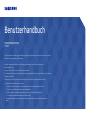 1
1
-
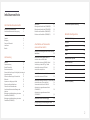 2
2
-
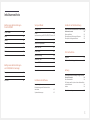 3
3
-
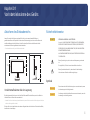 4
4
-
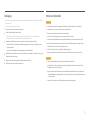 5
5
-
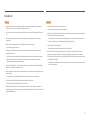 6
6
-
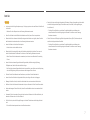 7
7
-
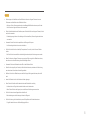 8
8
-
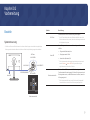 9
9
-
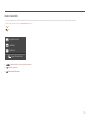 10
10
-
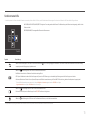 11
11
-
 12
12
-
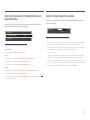 13
13
-
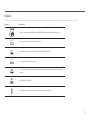 14
14
-
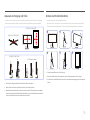 15
15
-
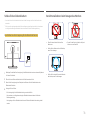 16
16
-
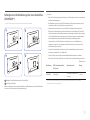 17
17
-
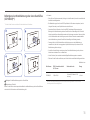 18
18
-
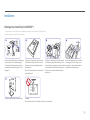 19
19
-
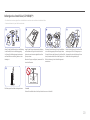 20
20
-
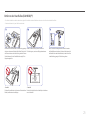 21
21
-
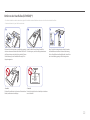 22
22
-
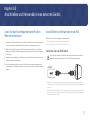 23
23
-
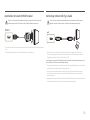 24
24
-
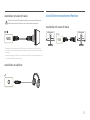 25
25
-
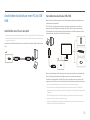 26
26
-
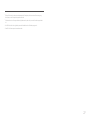 27
27
-
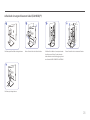 28
28
-
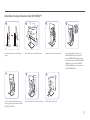 29
29
-
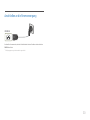 30
30
-
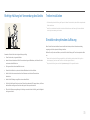 31
31
-
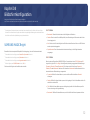 32
32
-
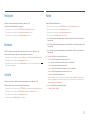 33
33
-
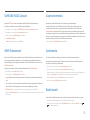 34
34
-
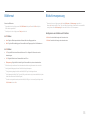 35
35
-
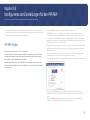 36
36
-
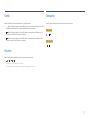 37
37
-
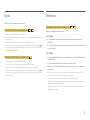 38
38
-
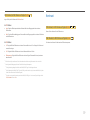 39
39
-
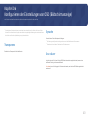 40
40
-
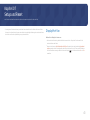 41
41
-
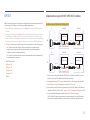 42
42
-
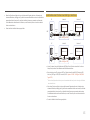 43
43
-
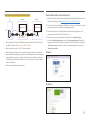 44
44
-
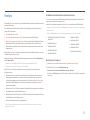 45
45
-
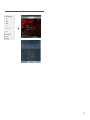 46
46
-
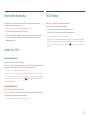 47
47
-
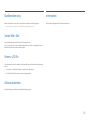 48
48
-
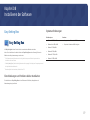 49
49
-
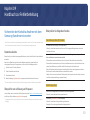 50
50
-
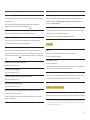 51
51
-
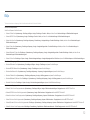 52
52
-
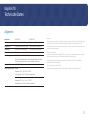 53
53
-
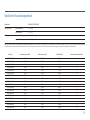 54
54
-
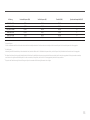 55
55
-
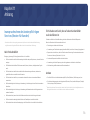 56
56
-
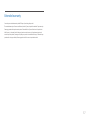 57
57
Samsung S24H850QFE Benutzerhandbuch
- Typ
- Benutzerhandbuch
- Dieses Handbuch eignet sich auch für
Verwandte Artikel
-
Samsung S27H850QFU Benutzerhandbuch
-
Samsung C34H892 Benutzerhandbuch
-
Samsung C34H890WJM Benutzerhandbuch
-
Samsung S24H650FDU Benutzerhandbuch
-
Samsung S24H650FDU Benutzerhandbuch
-
Samsung S34J550WQR Benutzerhandbuch
-
Samsung S34J552WQU Benutzerhandbuch
-
Samsung S24E390HL Benutzerhandbuch
-
Samsung C34H890WGU Benutzerhandbuch
-
Samsung C34H890WGU Benutzerhandbuch